RESUMO
Saiba como realizar o cadastro de um debenturista para que ele fique disponível para realizar subscrições e consultas via acesso remoto.
LOCALIZAÇÃO
Para cadastrar um debenturista o usuário deve ir em ‘Securitização – Cadastro de Debenturistas’, e clicar em ‘Novo Debenturista’.

Ao clicar em ‘Novo Debenturista’ o sistema será redirecionado para uma nova tela, onde o usuário irá preencher os campos informados na imagem abaixo, é obrigatório preencher os campos destacados em verde. No campo de CEP, após informar a numeração o usuário pode clicar sobre o botão com três pontos para que o sistema complete os campos de logradouro, bairro e cidade.

Após ter cadastrado as principais informações do debenturista o usuário pode confirmar o cadastro do usuário, clicando em “Confirmar”.
Além das informações básicas do debenturista, também é possível configurar um usuário e senha para que o mesmo possa realizar consultas pelo acesso remoto, e cadastrar um e-mail especifico, para que o cliente receba e-mails exclusivos.
ÁREA DO DEBENTURISTA
Para que o cliente tenha acesso a Área do Debenturista, o usuário deve configurar usuário, senha e selecionar as rotinas que o mesmo terá acesso.
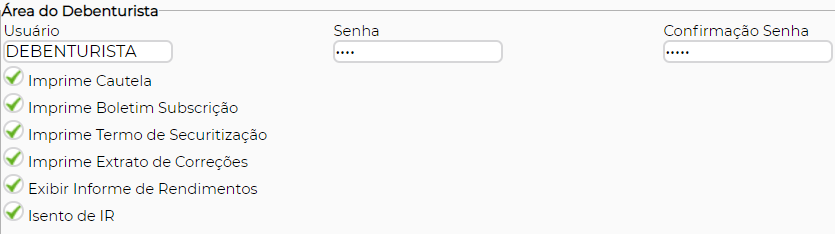
ENVIO DE E-MAIL
Para fazer envio de e-mail com uma mensagem específica e diretamente do sistema, o usuário deve preencher os campos ‘Endereço de E-mail’, ‘Assunto do E-mail’ e digitar uma mensagem da sua preferência no campo ‘Texto do E-mail’. Após o preenchimento das informações basta clicar em ‘Enviar e-mail’.
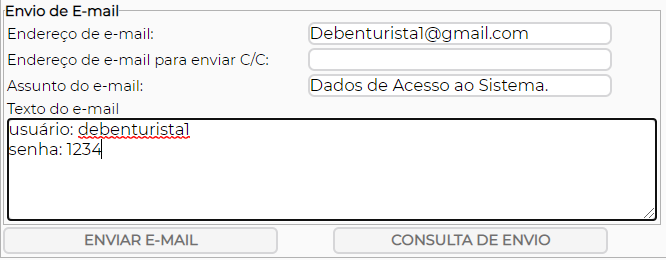
Manual Nº 36.03.02


